Innehållsförteckning
Om din BitLocker-diskkryptering är aktiverad, hur låser man upp den? Lösningen är att använda en BitLocker-återställningsnyckel, även känd som en Windows- eller Microsoft-återställningsnyckel, vilket är en speciell nyckel som genereras automatiskt när BitLocker aktiveras för att kryptera en disk eller partition.
Undrar du hur man låser upp BitLocker-diskkryptering med en BitLocker-återställningsnyckel? För att låsa upp en BitLocker-krypterad enhet i Windows, öppna "Utforskaren", högerklicka på den låsta enheten och välj "Lås upp enhet". Ange ditt BitLocker-lösenord eller klicka på "Fler alternativ" och ange återställningsnyckeln om du har glömt lösenordet.
Det här inlägget visar hur man låser upp en BitLocker-krypterad enhet med hjälp av återställningsnyckeln eller EaseUS BitLocker-dataåterställningsverktyget . Välj lämpliga lösningar för dina fall!
- 👉 Lås upp BitLocker-diskkryptering med en återställningsnyckel : BitLocker-enheten/partitionen är synlig och du behöver bara ett lösenord eller en återställningsnyckel för att låsa upp den.
- 👉 Lås upp BitLocker-diskkryptering med BitLocker Recovery Tool : BitLocker-enheten/partitionen är skadad, raderad eller förlorad, och du har inte återställningsnyckeln eller lösenordet.
BitLocker-diskkryptering? Hur man låser upp med BitLocker Recovery Tool
Återställningsnyckeln är borttappad och du kommer inte ihåg lösenordet för att låsa upp en BitLocker-partition. Vad ska du göra? För att undvika dataförlust kan du överväga att använda det professionella BitLocker-dataåterställningsverktyget EaseUS Data Recovery Wizard .
Till skillnad från vanlig dataåterställningsprogramvara behöver BitLocker-dataåterställning ett specifikt BitLocker-lösenord och metadata eller en BitLocker-återställningsnyckel för att avkoda data. Ibland är en låst BitLocker-enhet skadad, så att BitLocker-återställningsnyckeln och lösenordet inte låser upp den BitLocker-krypterade enheten. Eller ännu värre, BitLocker-enheten visas inte . I sådana fall behövs den kraftfulla EaseUS-dataåterställningsprogramvaran.
Den här videohandledningen beskriver hur man låser upp en BitLocker-enhet utan en återställningsnyckel med hjälp av det här praktiska verktyget. Om du har ont om tid kan du gå till informationsnoden för att titta på den:
- ⏱️Tidsstämpel:
- 00:14 - Kontrollera BitLocker-status i Utforskaren
- 00:24 - Stäng av BitLocker
- 01:53 - Lås upp BitLocker via EaseUS-programvaran
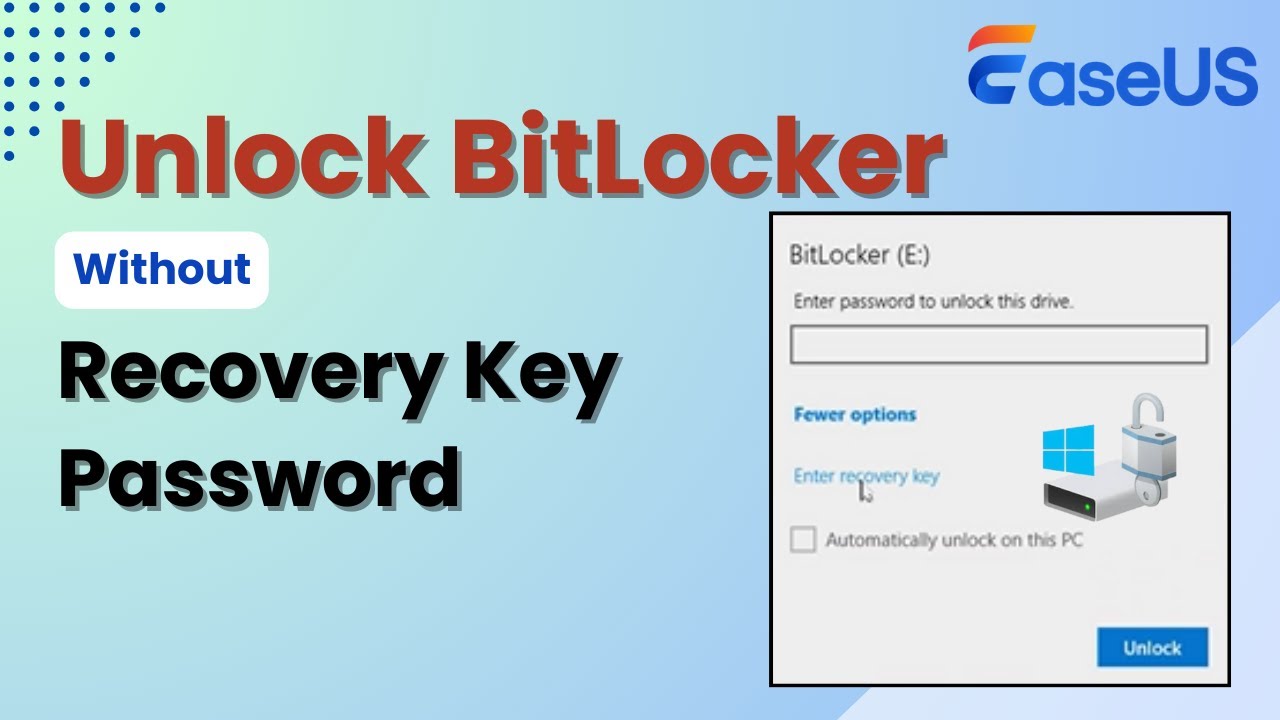
EaseUS professionella BitLocker-dataåterställningsprogram hjälper till att återställa en BitLocker-krypterad enhet , oavsett om den är skadad, misslyckad, förlorad eller raderad. Dessutom, så länge BitLocker-metadata förblir funktionella, återställningsnyckeln eller lösenordet är tillgängligt och enhetens data inte raderas, tillåter det att data överförs från en formaterad BitLocker-kodad disk.
Kolla in följande steg för att återställa en BitLocker-krypterad hårddisk :
Steg 1. Välj den krypterade enheten att skanna
Starta EaseUS Data Recovery Wizard, så ser du den BitLocker-krypterade enheten visas där. Håll muspekaren över den BitLocker-partition eller lagringsenhet som du vill återställa data från. Klicka sedan på "Sök efter förlorade data".

Obs ! Om du inte har en nyckel eller ett lösenord kan du använda " Försök att dekryptera automatiskt ", vilket kan hjälpa dig att skanna din återställningsnyckel från ditt Microsoft-konto eller din C-enhet och sedan dekryptera enheten utan att ange ditt lösenord.

Steg 2. Välj och förhandsgranska skannade filer
Programvaran startar en snabbsökning efter raderade filer och utför en avancerad sökning efter fler förlorade filer från BitLocker-enheten. När processen är klar kan du använda funktionen "Filter" eller använda sökfunktionen för att hitta de förlorade filerna på kort tid.

Steg 3. Återställ förlorade filer från BitLocker-krypterad hårddisk
Efter att du förhandsgranskat filen klickar du på knappen "Återställ" för att återställa raderade eller förlorade filer från BitLocker-krypterad partition i Windows. Du kan välja en molnlagring, till exempel OneDrive, Google Drive etc., och klicka på "Spara" för att spara dina återställda filer.

Ladda ner den här professionella programvaran för dataåterställning nu! Om du är fascinerad av programvarans effektivitet, dela gärna informationen med dina vänner på sociala medier.
Hur man låser upp BitLocker-diskkryptering med en återställningsnyckel
Använd BitLocker-återställningsnyckeln för att låsa upp din krypterade enhet när BitLocker-enheten/partitionen fungerar korrekt. Om du inte kommer ihåg återställningsnyckeln, oroa dig inte! Följ dessa fyra effektiva metoder för att hitta din BitLocker-återställningsnyckel.
- 👉 Metod 1. Hitta BitLocker-återställningsnyckeln via Microsoft-konto
- 👉 Metod 2. Anslut till ditt arbets-/skolkonto för att hitta BitLocker-nyckeln
- 👉 Metod 3. BitLocker-återställningsnyckel från ett USB-minne
- 👉 Metod 4. BitLocker-återställningsnyckel på en utskrift
Metod 1. Hitta BitLocker-återställningsnyckeln via Microsoft-konto
Enligt Microsoft är en BitLocker-återställningsnyckel ett innovativt 48-siffrigt numeriskt lösenord som kan användas för att låsa upp din dator om BitLocker inte specifikt kan bekräfta att försöket att komma åt datorn är legitimt. Ett av de bästa sätten att hitta BitLocker-återställningsnyckeln är via ett Microsoft-konto. Om du konfigurerar ditt system och aktiverar BitLocker själv kommer din återställningsnyckel att finnas i ditt MS-konto.
Du måste starta en webbläsare på en enhet och skriva in följande URL i adressfältet:
| https://account.microsoft.com/devices/recoverykey |
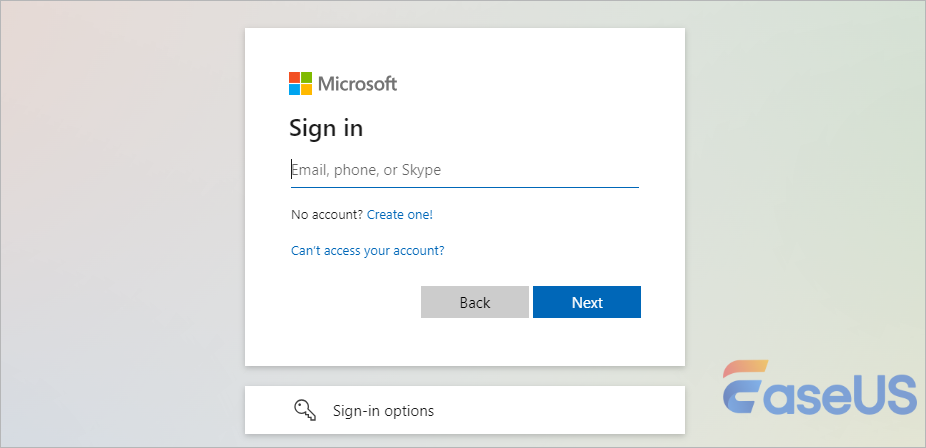
Sedan hittar du din BitLocker-återställningsnyckel för varje enhet enligt följande:
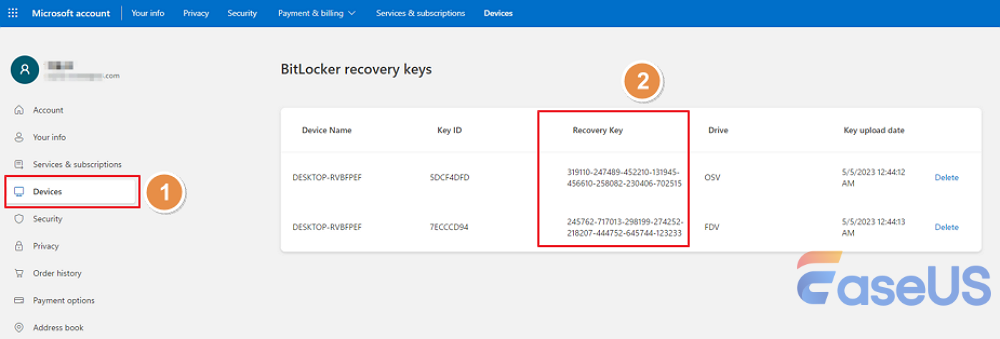
- Varning
- Microsofts support kan inte komma åt eller återställa ett förlorat BitLocker-återställningsnyckel-ID. Vad skulle hända om någon annan konfigurerade din dator eller aktiverade BitLocker? I så fall bör återställningsnyckeln lagras i deras MS-konto. Om du inte hittar din återställningsnyckel i ditt MS-konto kan du överväga att chatta med MS-supportpersonen eller en IT-expert som konfigurerade BitLocker.
Om du tycker att det här inlägget är användbart, dela det med dina vänner på sociala medier för att hjälpa dem att lära sig hur man hittar BitLocker-återställningsnyckeln på en Windows-dator när de glömmer lösenordet.
Metod 2. Koppla till ditt arbets-/skolkonto för att hitta BitLocker-nyckeln
Om din dator någonsin har varit inloggad på en organisation med ett arbets- eller skolkonto kan företagets konto innehålla återställningsnyckeln. Din återställningsnyckel kan vara tillgänglig för dig omedelbart, eller så kan du behöva kontakta företagets IT-support. Följ stegen nedan för att ansluta till ditt arbets-/skolkonto för att hitta BitLocker-nyckeln:
Steg 1. Starta en webbläsare från en annan dator och gå till:
| https://aka.ms/aadrecoverykey |
Steg 2. Logga in med ditt skol- eller arbetskonto.
Steg 3. Välj "Enheter" och bredda den enhet vars återställningsnyckel du vill återställa.
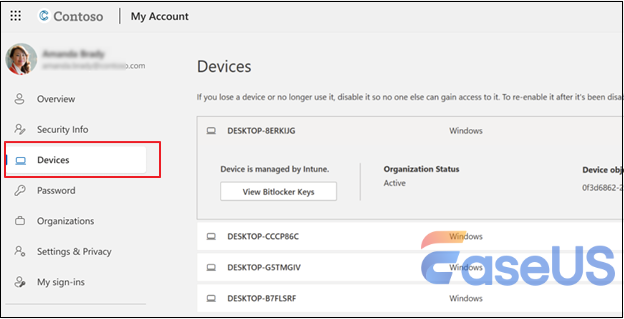
Steg 4. Välj alternativet "Visa BitLocker-nycklar".
Steg 5. Hitta den relaterade återställningsnyckeln med hjälp av nyckel-ID:t och använd den för att låsa upp hårddisken med hjälp av nyckel-ID:t.
Metod 3. BitLocker-återställningsnyckel från ett USB-minne
Har du någonsin sparat BitLocker-återställningsnyckeln på en USB-enhet? I så fall kan du återställa nyckeln från den USB-enheten! Sätt bara i USB-enheten i den krypterade enheten och följ anvisningarna som visas. När du har anslutit USB-enheten till datorn har du inga problem med att hitta BitLocker-återställningsnyckeln på det här sättet.
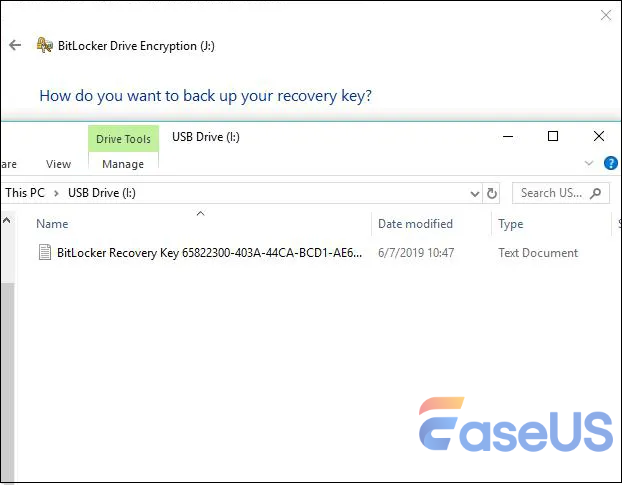
Metod 4. BitLocker-återställningsnyckel på en utskrift
Du kanske funderade på att skriva ut din återställningsnyckel när BitLocker aktiverades. Allt du behöver göra är att söka efter var du lagrar viktiga enhetsrelaterade dokument. Till exempel visas nyckel-ID och relevant återställningsnyckel i utskriften som följer:
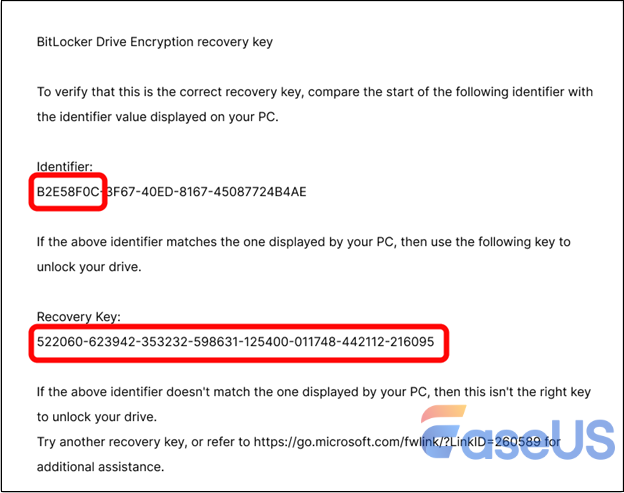
Slutsats
Det kan vara oroande att förlora äganderätten till din skyddade BitLocker-lagring. Du kan dock snabbt 👉 hitta BitLocker-återställningsnyckeln med hjälp av ovan nämnda metoder, inklusive att använda ett Microsoft-konto, koppla den till ditt arbets-/skolkonto eller USB-minne och hitta nyckeln på en utskrift. Om du har förlorat data när du provat lösningarna ovan är 👉 EaseUS BitLocker Recovery-verktyget allt-i-ett-verktyget för att återställa BitLocker-återställningsnyckeln på ett kick!
Vanliga frågor om hur man låser upp BitLocker-diskkryptering
Här är frågor som folk ofta ställer när de vill låsa upp en BitLocker-krypteringsenhet på en Windows-dator:
1. Kan jag låsa upp BitLocker-kryptering?
Du kan låsa upp fasta och flyttbara BitLocker-enheter via den förhöjda kommandotolken, kontrollpanelen, Utforskaren och PowerShell med hjälp av lösenordet/PIN-koden eller återställningsnyckeln.
2. Hur många försök att låsa upp BitLocker?
För vart och ett av de 32 försöken registrerar TPM:n om auktoriseringsvärdet var korrekt eller inte. Detta gör att TPM:n oavsiktligt försätts i ett låst tillstånd efter 32 misslyckade försök.
3. Hur stänger jag av BitLocker-diskkryptering?
Starta Kontrollpanelen > Välj BitLocker-diskkryptering > Välj Stäng av BitLocker och följ sedan instruktionerna på skärmen för att stänga av BitLocker-diskkrypteringen.
4. Hur öppnar jag en BitLocker-krypterad enhet på en annan dator?
Om du vill öppna en BitLocker-krypterad enhet, till exempel ett USB-minne, på en annan Windows-dator följer du dessa steg:
steg 1. Anslut BitLocker USB-enheten till Windows-datorn. Sätt i den BitLocker-krypterade USB-enheten i Windows-datorn.
steg 2. Lås upp BitLocker USB-enheten med ditt lösenord.
steg 3. Lås upp den BitLocker-krypterade USB-enheten med återställningsnyckeln.
Was This Page Helpful?
Relaterade Artiklar

